使用过演示文稿的朋友们都知道,常常会在幻灯片的内容上使用超链接可以快速翻到需要的那一页幻灯片。下面小编就来告诉大家如何在WPS演示中使用超链接的命令,一起来看看吧。新建默认模板wps演示文稿,内容版式为空白版式。单击在线素材中的目录项,单击目录选项卡,选中其中一种目录,右击选择快捷菜单中的“插入&rd......
WPS 如何在excel表格里抠图
WPS教程
2021-10-06 09:21:51
在我们平时使用Excel表格时,由于工作需要经常要对一些简单的图片进行抠图处理。但很多人并不会使用photoshop等软件,那么遇到这种情况怎么办呢?其实excel也提供了一种非常简便的抠图方法,下面我们就来学习一下。
打开一个Excel表格,选择工具栏上的【插入】,在下拉菜单中选择【图片】,在弹出的二级菜单中点击【本地图片】:
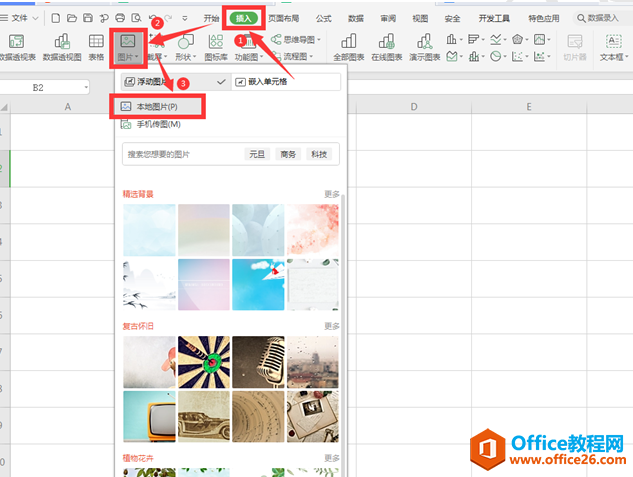
选择文件的路径找到图片,点击打开:

点击插入的图片,在弹出的【图片工具】对话框中,我们选择【抠除背景】菜单下的【设置透明色】,点击图片中的蓝色背景:
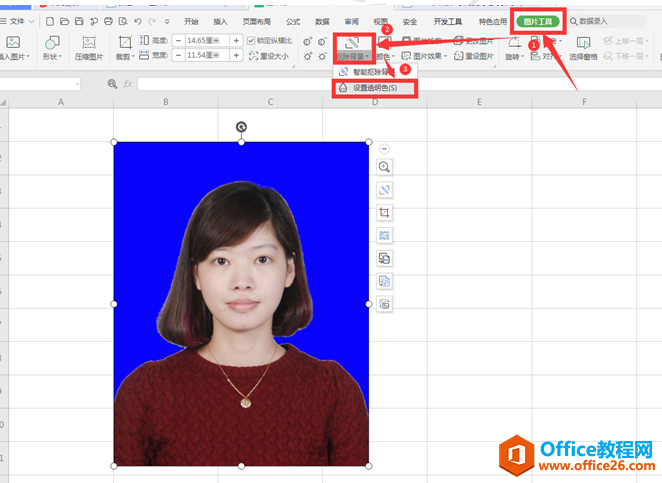
此时抠图成功:
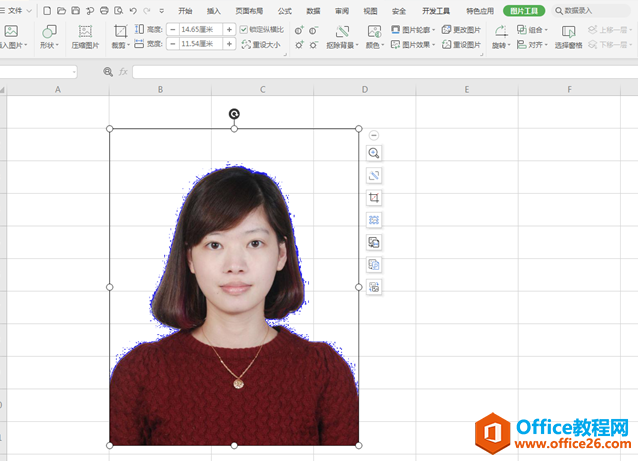
WPS还提供了一种智能抠图,依旧是【图片工具】下面的【抠除背景】,在弹出的二级菜单中选择【智能抠除背景】:
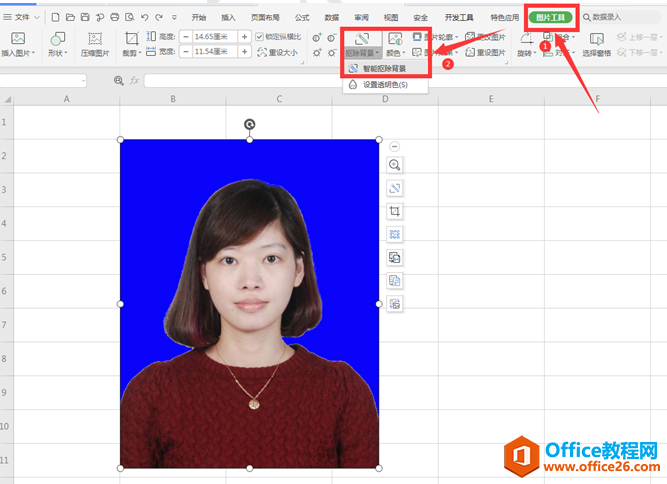
在弹出的抠图预览框中,我们点选背景色的一个地方,拖动下方的“抠除程度”到达合适的位置,点击完成:
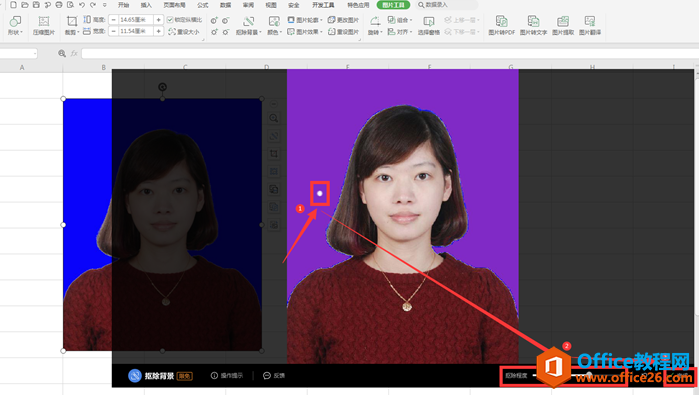
智能抠图完毕,看起来效果更好:
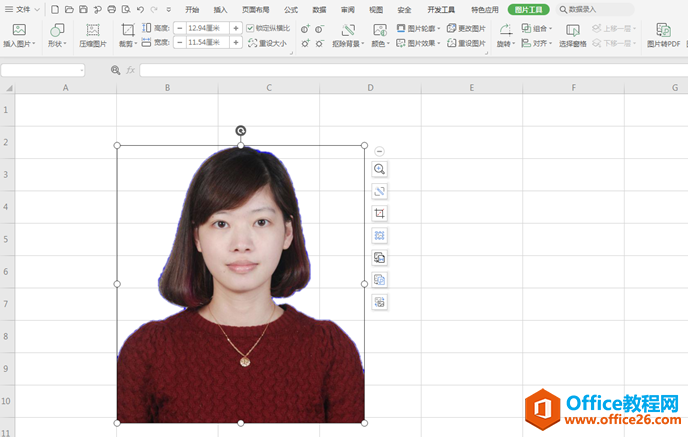
相关文章





